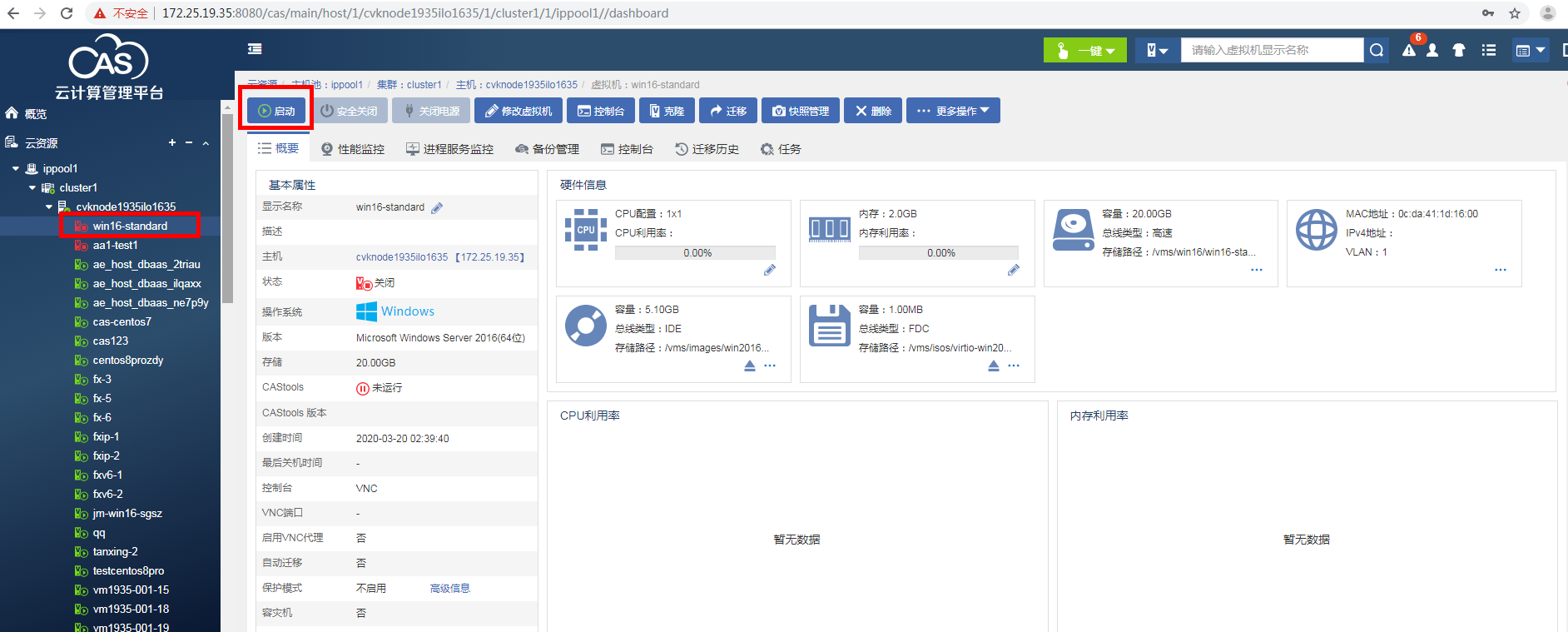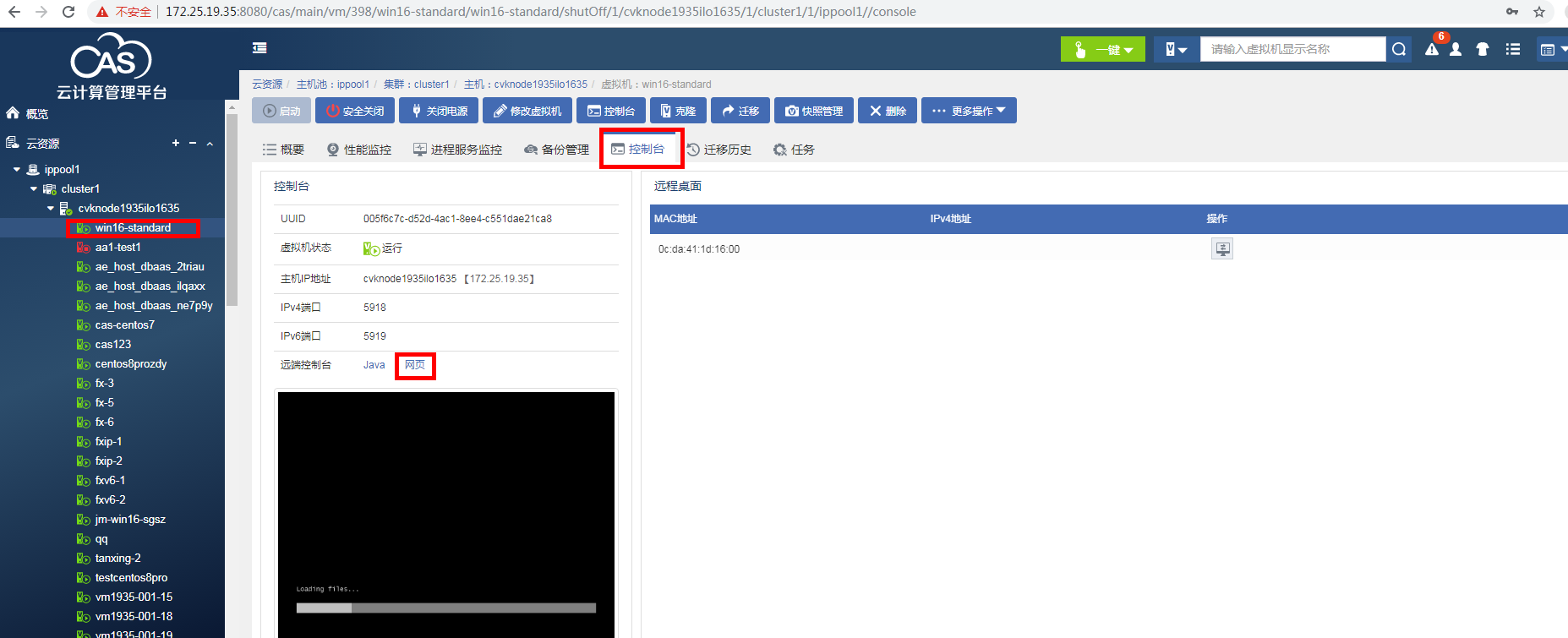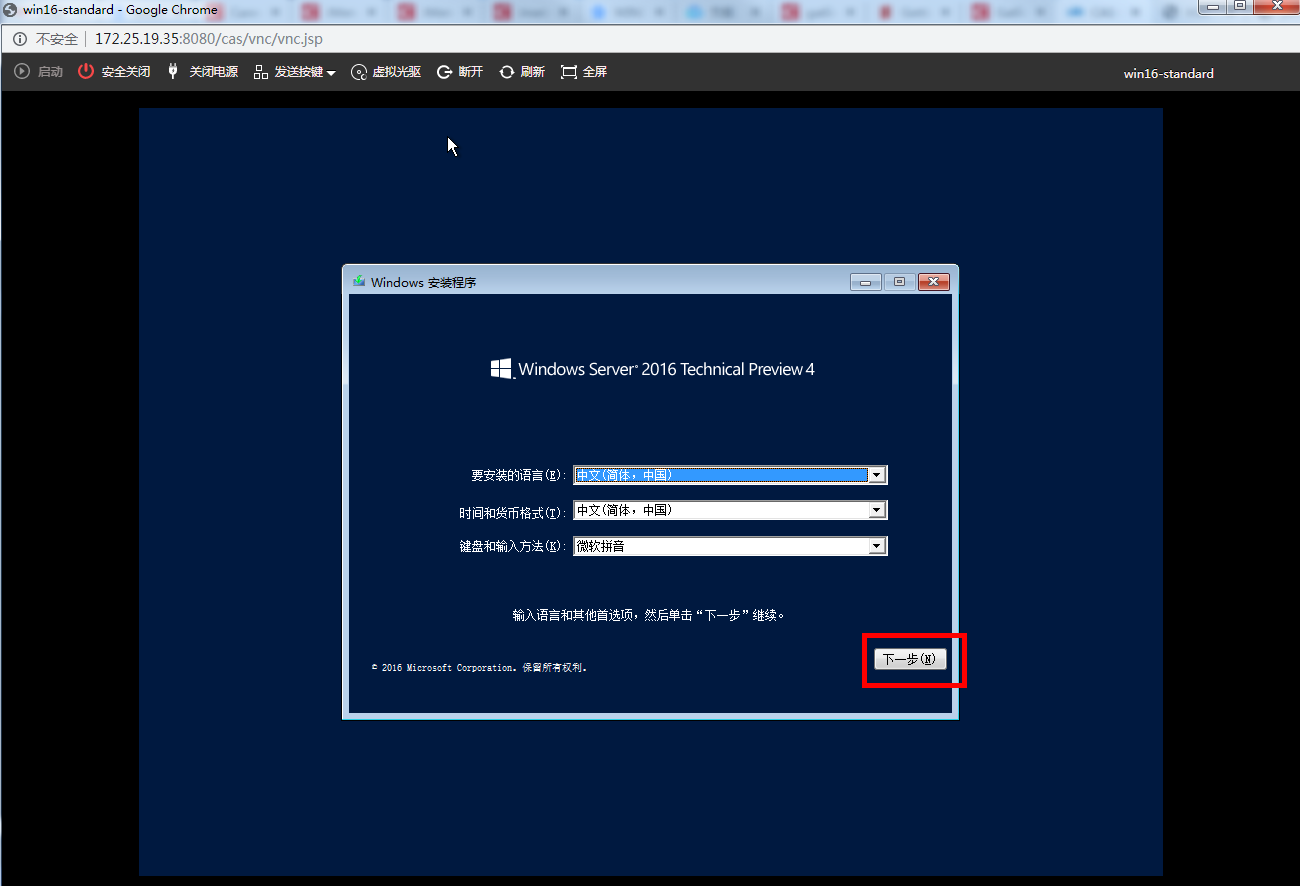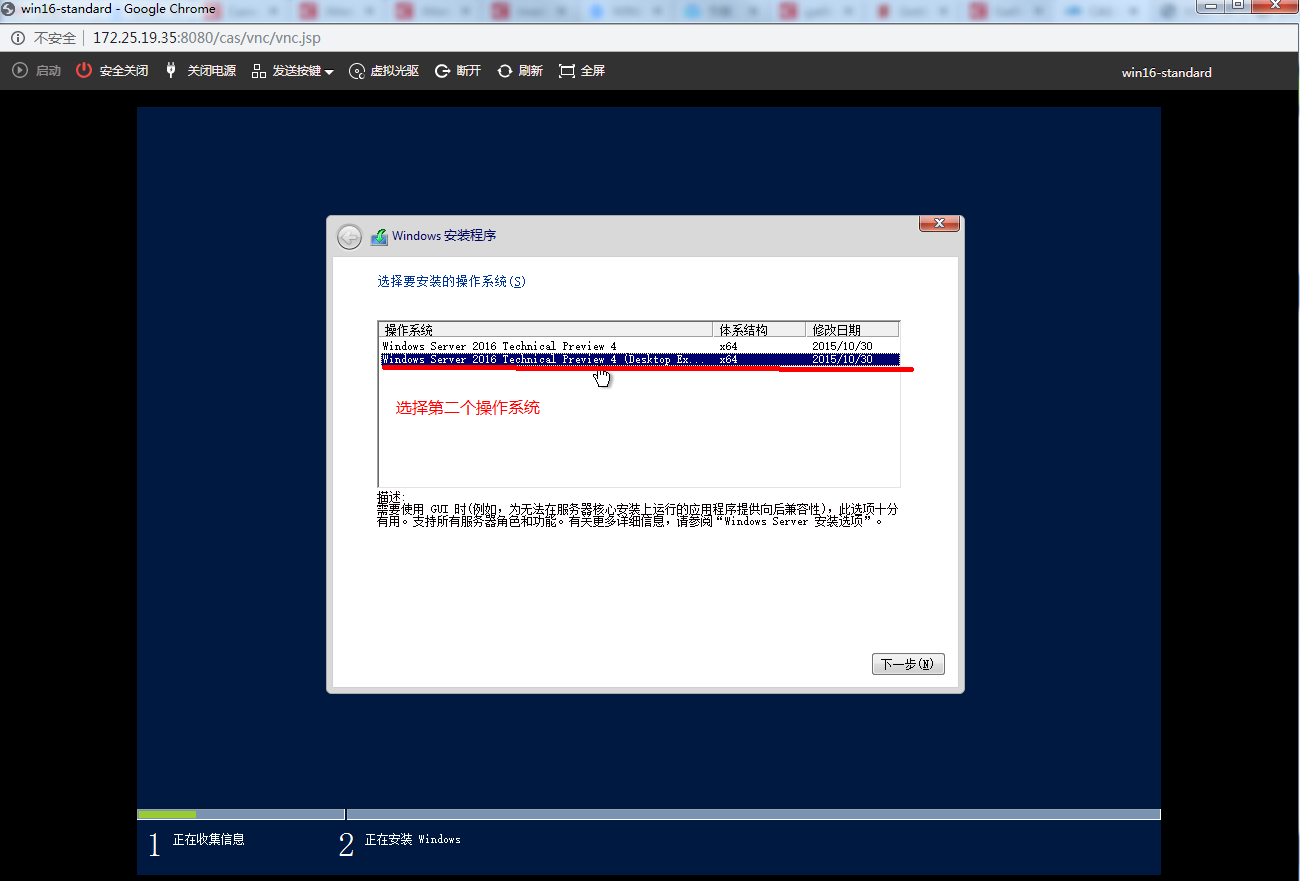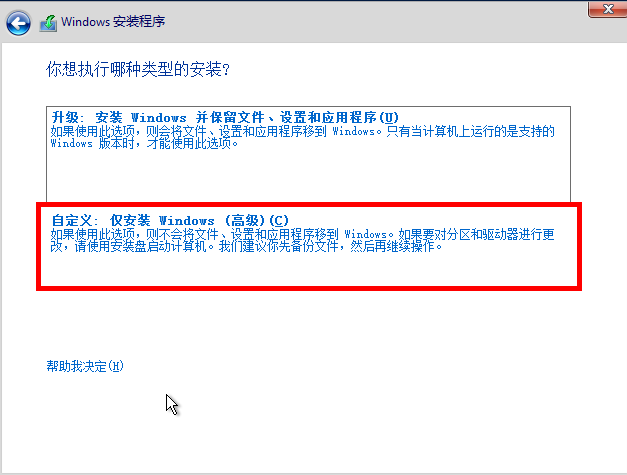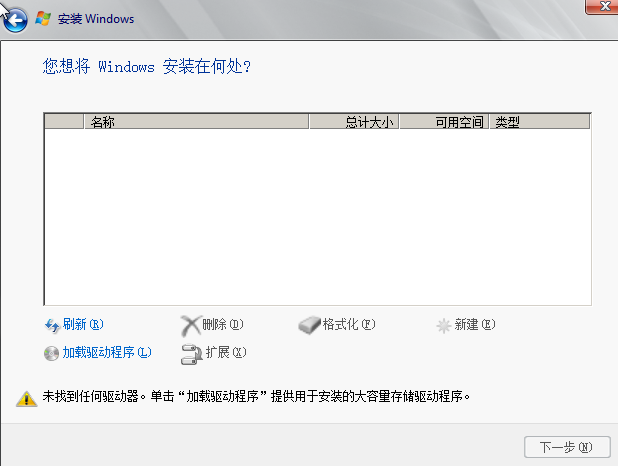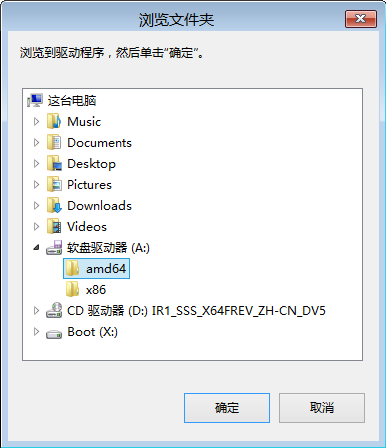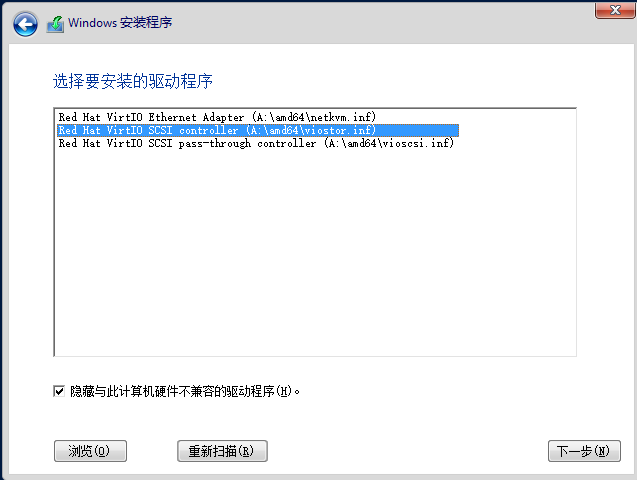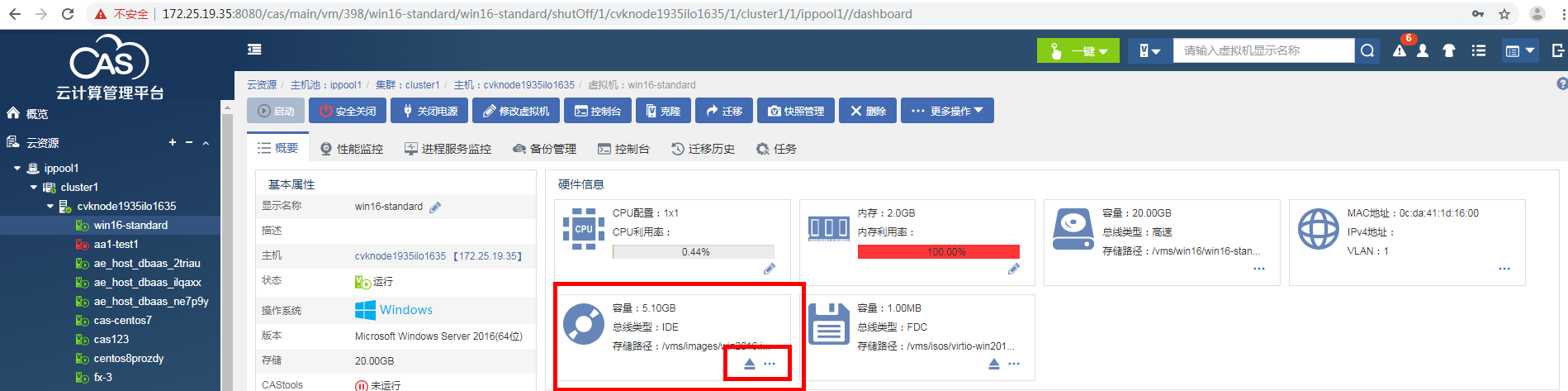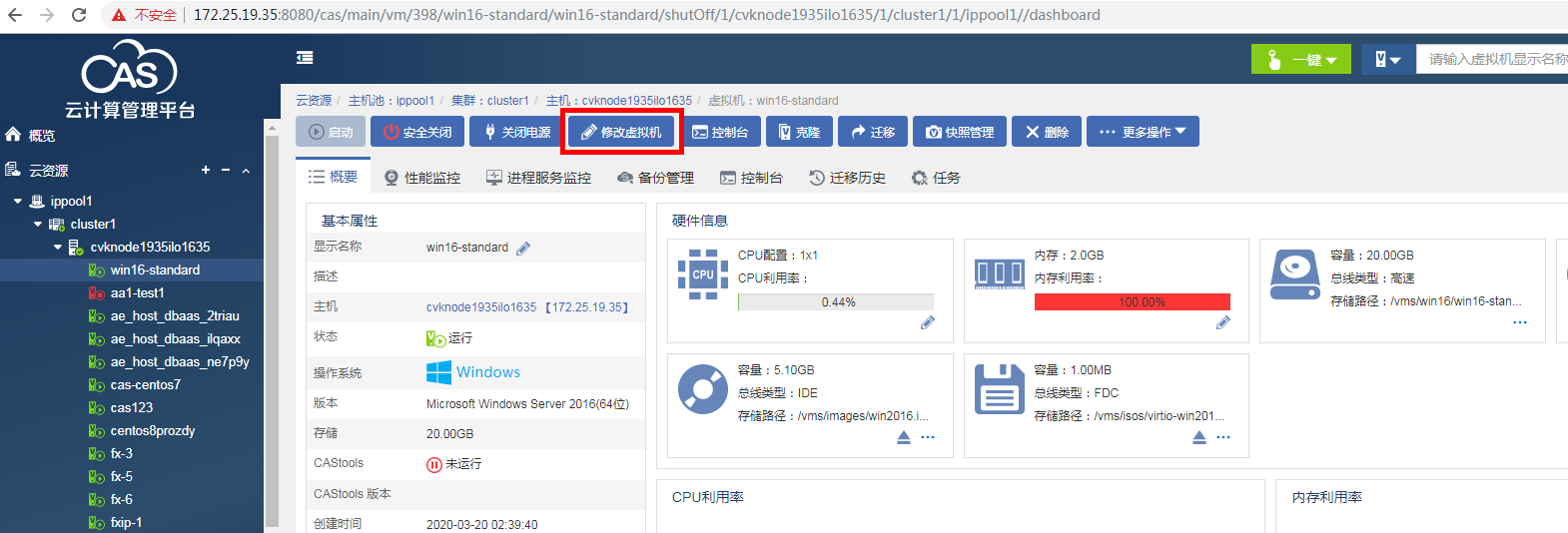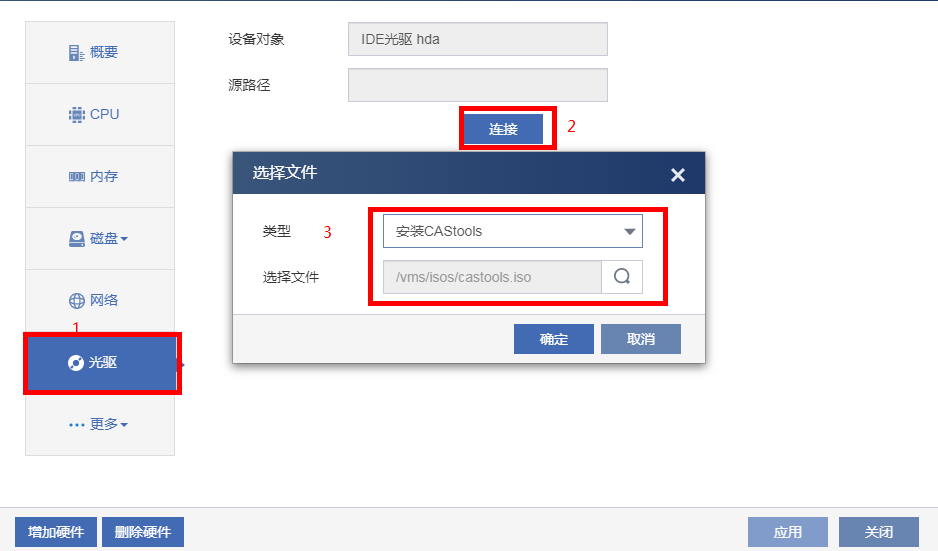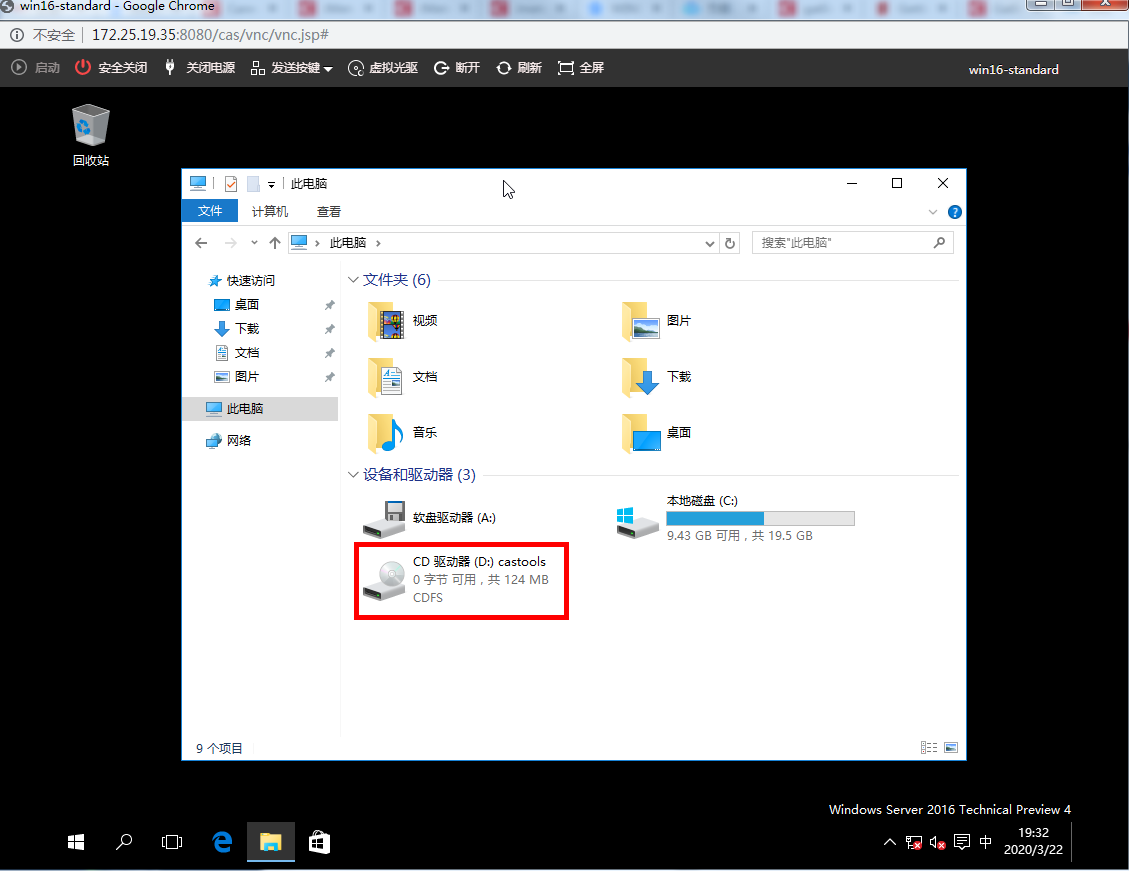制作Windows标准模式镜像
|
使用Web浏览器访问CAS管理平台。
在左侧导航树中点击[云资源/<主机池>/<集群>/<主机>/<虚拟机>]菜单项,进入虚拟机概要信息页面。
上传windows iso文件到目标虚拟机所主机的存储池
挂载光驱。选择虚拟机,单击<编辑>,选择<光驱/连接>,选择预先上传的iso文件,点击完成,设置虚拟机的光驱
设置光驱启动。点击<启动设备>,拖动<光驱>到第一个启动位置。点击<应用>完成。
单击<启动>按钮启动虚拟机。如下图所示:
选择“控制台”页签,如下图所示,单击<打开网页控制台>按钮,弹出虚拟机控制台窗口。
在虚拟机控制台窗口中,直接进入windows安装程序,直接点击“下一步”,再点击“现在安装”进入操作系统选择界面,操作系统选择第二个(需要使用GUI)。
选择Windows操作系统后,点击下一步进入许可条款页面,勾选接受许可条款,点击下一步。
选择自定义安装类型。
图-4 选择安装类型
配置磁盘时界面,点击“加载驱动程序”链接,弹出加载驱动程序窗口。
|
此处仅以Windows Server 2012 R2为例,其他版本的Windows操作系统请参考相应的安装指导。 |
在加载驱动程序窗口中单击<浏览>按钮,选择驱动程序所在位置,如图2-14所示。安装64位操作系统请选择amd64文件夹,安装32位操作系统请选择x86文件夹。单击<确定>按钮。
在驱动程序列表中选择“Red Hat VirtIO SCSI controller”选项,并单击<下一步>按钮,Windows安装向导可以正确识别Virtio硬盘。
参考Windows操作系统的安装指导完成剩余的安装和激活操作。
配置Windows操作系统的IP地址,下载并更新系统补丁。
安装完成windows操作系统后,在虚拟机概要信息页面,点击卸载光驱。
图-8 修改虚拟机
在虚拟机概要信息页面,单击<修改虚拟机>按钮,打开修改虚拟机窗口。
点击“光驱”选项,单击<连接>按钮,弹出选择源设备或文件窗口,点击“类型”选项,在下拉框中选择“安装CAS Tools”选项,并单击<确定>按钮。
图-10 连接castools
在控制台中双击Windows操作系统的光驱,开始安装CAS Tools,安装完成后重启Windows操作系统。
图-11 安装castools
为Windows操作系统安装需要随镜像一起提供给用户使用的软件或应用。
设置Windows操作系统的IPv4地址获取方式为“自动获得IP地址”,DNS地址的获取方式为“自动获得DNS服务器地址”。
正常关闭Windows操作系统。
|
CAS Tools无下发密钥对功能,如需使用密钥对功能,请安装Cloud-init。 |